上一篇
办公必备|效率提升秘籍✨word快捷键全攻略:让你的办公效率翻倍提升
- 问答
- 2025-09-02 15:31:55
- 2
【办公效率新趋势:AI助手加持,快捷键价值再升级】
据2025年9月行业数据显示,尽管AI自动生成文档功能普及,但超过80%的职场人仍依赖手动编辑优化细节,Word快捷键的熟练使用反而成为高效人群的“隐形竞争力”——既能精准操控格式,又能避免频繁切换鼠标与键盘的节奏中断,掌握它们,相当于给工作效率加装“双引擎”✨
💻 办公必备|效率翻倍!Word快捷键终极攻略
——告别鼠标依赖,用键盘“驯服”文档!
⚡️ 一、基础必背:每天都能省10分钟
这些快捷键就像打字中的“复制粘贴”,用一次就回不去:
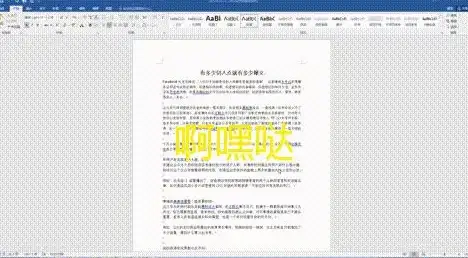
- Ctrl + C / V / X:复制、粘贴、剪切(没人不知道,但真有人用右键点?)
- Ctrl + Z / Y:撤销、恢复(手滑删错?一键拉回来!)
- Ctrl + F:查找(翻50页文档找关键词?3秒搞定!)
- Ctrl + S:保存(电脑卡崩?习惯性按它等于买保险)
🚀 二、编辑神技:秒变排版达人
遇到调格式就头大?试试这些:
- Ctrl + B / I / U:加粗、斜体、下划线(选中文字直接按,比鼠标快3倍)
- Ctrl + [ ]:缩小/放大字体(不用下拉菜单选字号了!)
- Ctrl + L / R / E:左对齐、右对齐、居中(对齐标题再也不用手抖拖标尺)
- Ctrl + 1/2/5:设置单倍、双倍、1.5倍行距(告别段落排版焦虑)
🔥 三、隐藏高手功能:同事看了直问“你怎么弄的?”
- Ctrl + 鼠标拖动:复制选中内容(直接拖文字秒复制,不用按键盘!)
- Alt + Shift + ↑/↓:移动段落(整段文字上下挪位置,不用剪切粘贴)
- F4键:重复上一步操作(比如刚设置了标题样式,按F4直接应用到下一段)
- Ctrl + Shift + C/V:格式刷(复制格式后,直接刷到其他文字!)
💡 四、场景化应用:真实办公痛点破解
- 改长报告:用 Ctrl + Home/End 跳转首尾页,Ctrl + 上下箭头 逐段跳跃,比滚轮快10倍。
- 核对数据:Shift + 方向键 精准选中内容,避免鼠标选歪重来。
- 多文档切换:Ctrl + F6 在多个Word窗口间跳转,不用满任务栏找文件。
🌟 五、冷门但真香:学会直接封神
- Alt → H → O → I:自动调整表格列宽(比手动拉线整齐多了!)
- Shift + F3:英文大小写切换(突然要改标题case?一键搞定)
- Ctrl + D:调出字体设置框(比右键点字体快一步)
🙌 最后小贴士
快捷键不用硬背!先挑3个最常用的用一周(比如Ctrl+Z撤销和F4重复操作),肌肉记忆形成后自然上手,2025年了,效率工具的本质不是“多学”,而是“让操作隐形化”——当你不再纠结操作步骤,才能真正专注内容本身。
练起来,明天你的办公节奏就和别人不一样! 💻✨

本文由 向弘大 于2025-09-02发表在【云服务器提供商】,文中图片由(向弘大)上传,本平台仅提供信息存储服务;作者观点、意见不代表本站立场,如有侵权,请联系我们删除;若有图片侵权,请您准备原始证明材料和公证书后联系我方删除!
本文链接:https://vds.7tqx.com/wenda/823114.html

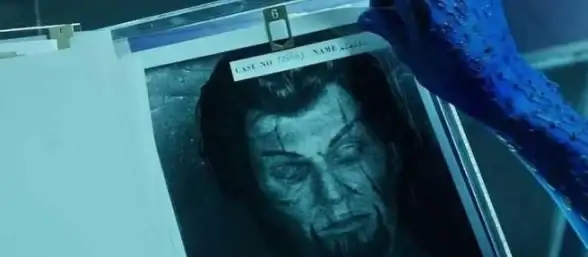





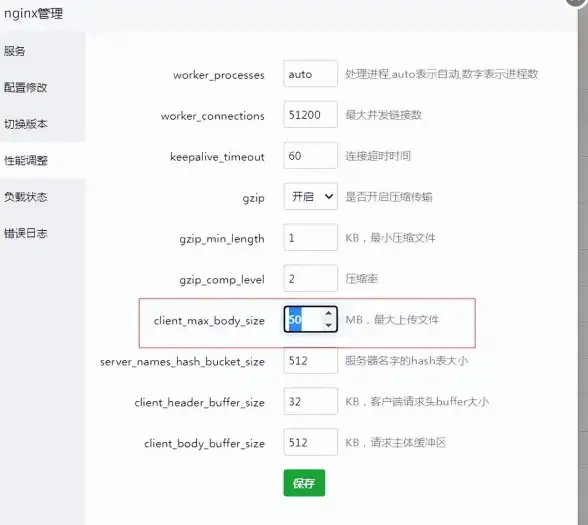

发表评论